使用 Websoft9 部署应用
Websoft9 支持任何类型的应用部署方式:模板化自动化部署,Docker 镜像部署和源码部署等。
特点
Websoft9 应用部署它与同类产品相比,极具创新性:
- 遵循 先安装,再配置 的原则,实现极简安装的同时又开放给用户足够的可配置参数
- 支持泛解析的域名,一次绑定域名,每个应用都可以用,避免反复绑定域名的麻烦
- 兼容 域名和端口 两种常见的应用访问模式
- 应用的部署代码和数据文件分离
- 基于 GitOps 的技术哲学,保持应用的 持续部署 能力
- 支持自动化配置的 HTTPS 证书和自上传证书两种模式
总之,不具备技术背景的用户使用 Websoft9 部署应用毫无障碍,而开发者使用 Websoft9 拥有足够的权限和开放性体验。
准备
从应用商店部署模板化应用
通过 Websoft9 应用商店 部署模板化的应用是最简单的部署方式,它支持 WordPress, ONLYOFFICE, Odoo, GitLab, Teamcity, AITable, MySQL, Moodle, Zentao 等 200+ 个热门应用。
-
登录 Websoft9 控制台,搜索 Websoft9 模板化应用
-
找到目标应用后,点击应用详情 "安装" 按钮
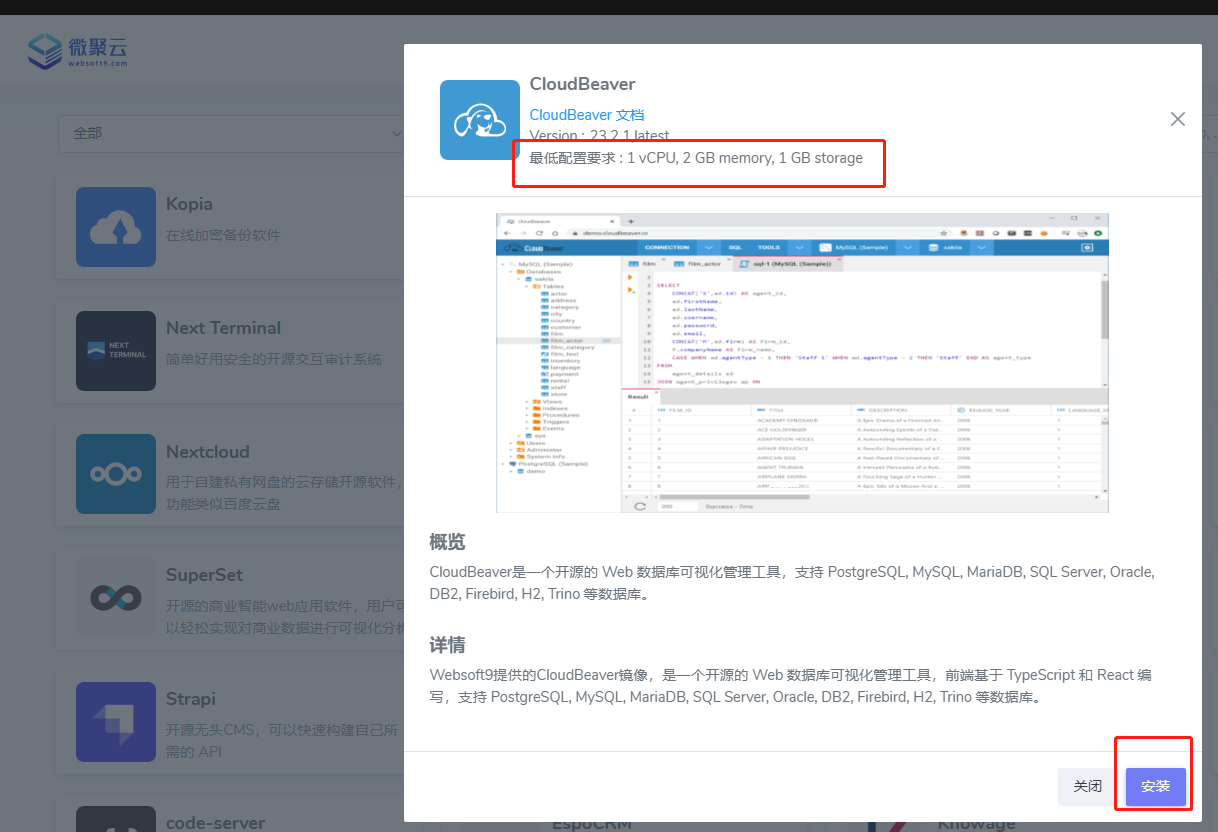
-
填写或选择安装应用所需的参数:
- 应用名称:建议填写为可识别的英文或拼音
- 版本:自行选择,其中的 latest 版本可能不是稳定发行版
- 端口:应用的外网访问端口,需同时在安全组中放开方可生效
- 域名:若已提前配置全局域名此处会自动产生的子域名(可禁用),也支持额外增加域名
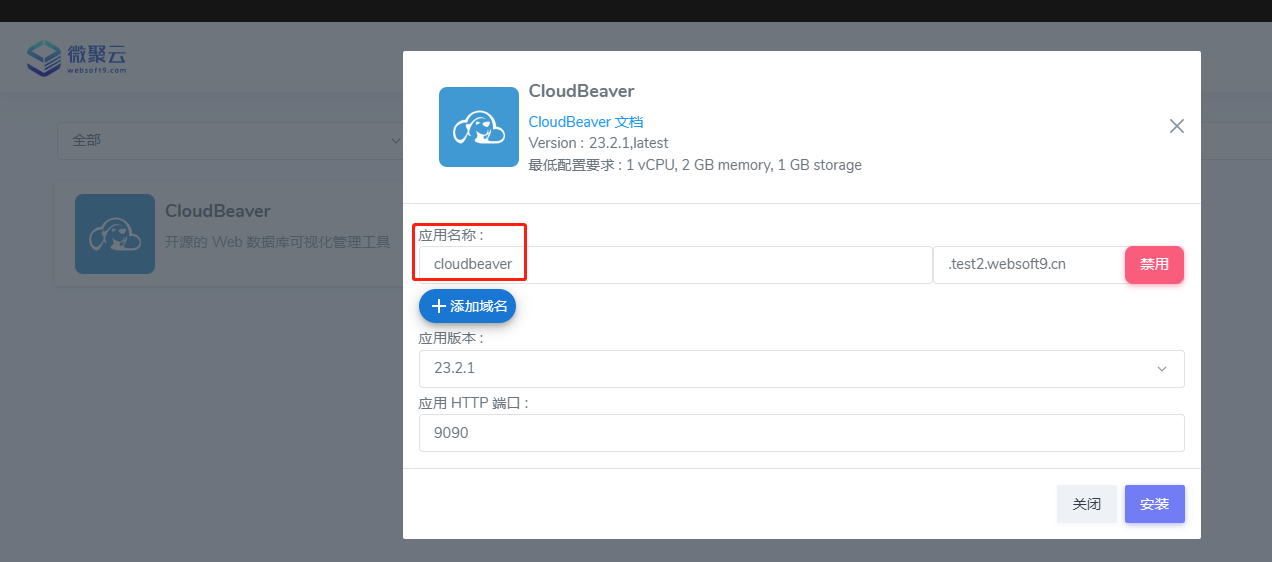
-
点击 "安装" 按钮后,系统跳转到 我的应用 页面
-
等待模板应用状态由 Installing 变成 Active 状态,则说明安装成功
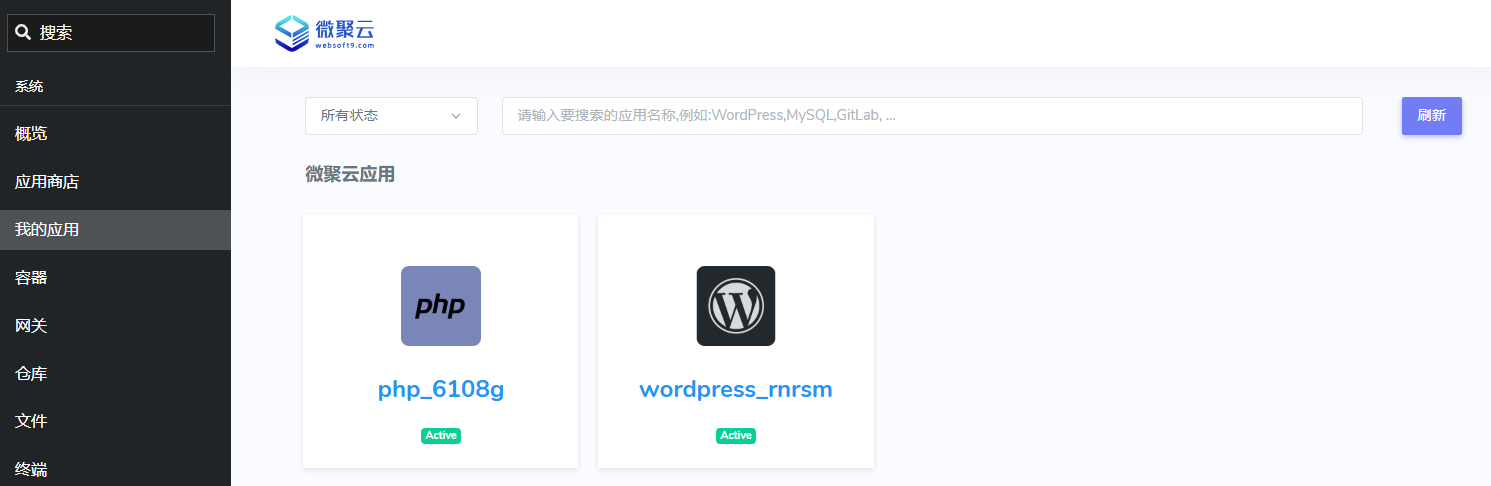
从应用商店部署源码类应用
Websoft9 应用商店 内置 Java、Python、Node.js、PHP、Go、Ruby、HTML 和 .NET 等语言环境,用于源码部署应用程序。
使用参考:基于程序环境部署�应用
从应用商店部署镜像类应用
如果基于 Docker 镜像启动应用容器,先阅读基本原理,再参考如下的步骤:
-
Websoft9 应用商店 中进入 "运行环境" 下的 "Docker" 子类
-
安装名称为 Docker 的应用
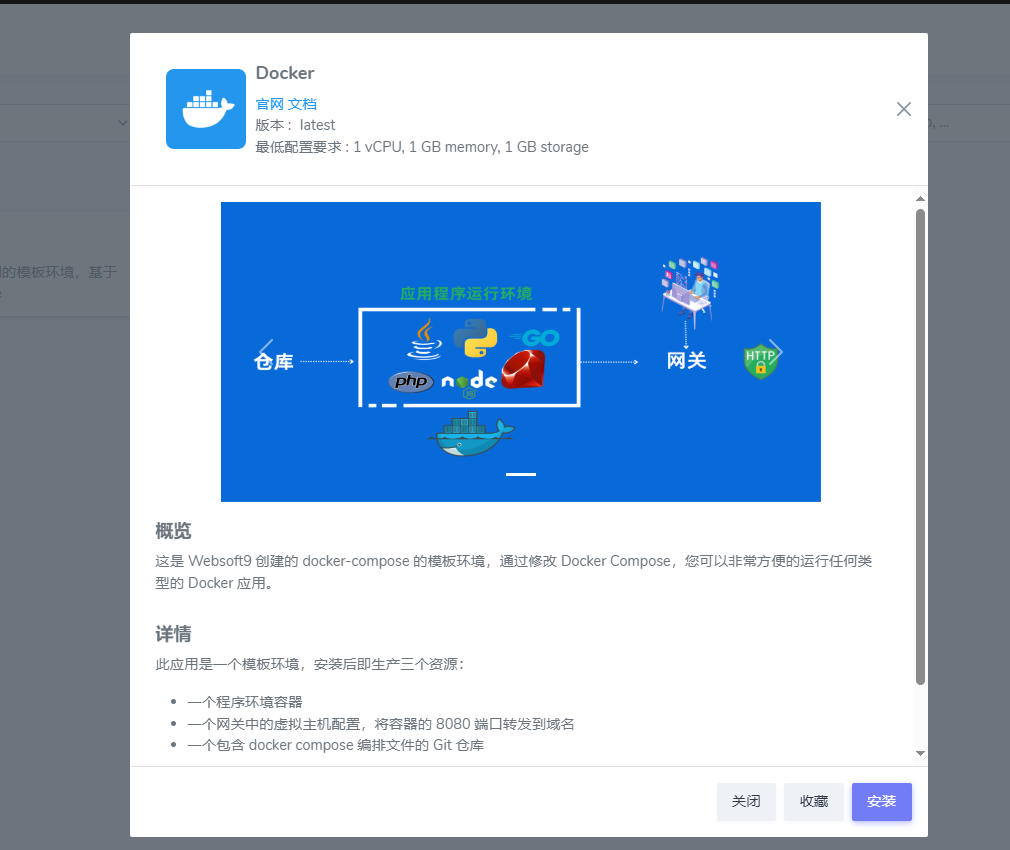
-
填写安装参数时,务必准确填写目标应用的容器端口(后续步骤被网关转发访问)
-
待应用运行后,通过 Docker 个性化编排 实现个性化镜像部署
手动在操作系统上部署应用
Websoft9 在设计的时候,充分考量了用户自主在服务器上直接部署应用的场景,建议的步骤:
-
准备好与操作系统兼容的 安装包(制品库)
-
编写部署脚本,部署时修正与 Websoft9 运行时产生的资源冲突
-
通过端口测试应用程序
-
使用 Websoft9 控制台的网关模块,为应用配置 Proxy 访问。
问题与故障
您在安装应用中可能会碰到各种问题,下面是常见的问题及说明:
应用显示 Active 了,但访问 URL 报错?
应用 Active 表示对应的容器已经运行,但可能容器内服务的初始化(应用的自动安装向导)还没有完成,需等待 1-5 分钟后再试
外网端口填写有什么建议吗?
建议填写 9001-9999 之间的端口号,便于必要时方便管理对应的安全组。
安装应用时,如何连接第三方的数据库?
目前不支持在安装时自定义数据库连接,但可以通过重建应用的方式实现
同一个应用支持安装多个吗?
支持
应用名称后面为什么加了一段字符?
这是应用的 ID 号,避免应用冲突
有些应用安装过程很慢,甚至超时?
安装应用时会在线拉取远程的 Docker 镜像,如何带宽太小或网络状况太差的情况下,慢或超时时正常现象。
如何提前拉取应用的镜像?
运行下面的命令即可提前拉取镜像,以 WordPress 为例:
# 拷贝应用清单到服务器
docker cp websoft9-apphub:/websoft9/library /path/applibary
# 查看应用名录
ls /path/applibary
# cd 到应用的目录
cd /path/applibary/wordpress
# 拉取镜像
docker compose pull
容器模块支持部署应用吗?
支持,但是这种部署方式有两个弊端:
- 非 GitOps 模式,无法持续部署
- 无法自动配置域名
- Websoft9 控制台无法管理它